iLogic ロギングは、iLogic 関数を使用して、ログ メッセージを[iLogic ログ]パネルに送信します。
iLogic ロギング
iLogic ログを生成するには
- [iLogic ログ]パネルを表示します。ブラウザのヘッダの + 符号をクリックするか、リボンから[iLogic ログ]を選択します。[表示]タブ
 [ウィンドウ]パネル
[ウィンドウ]パネル  [ユーザ インタフェース]ドロップダウン メニューの順に選択します。
[ユーザ インタフェース]ドロップダウン メニューの順に選択します。
- 1 つまたは複数のロガー ステートメント(Logger.log level("message"))をルールに追加します。
- ルール エディタの下部にあるドロップダウン メニューからログ レベルを選択します。6 つのレベルのロギングがサポートされています([トレース]、[デバッグ]、[情報]、[警告]、[エラー]、[致命的]、[なし])。アクティブなログ レベルにより、[iLogic ログ]パネルに含まれるログ ステートメントのタイプが決まります。ログ レベルを、ロギングを希望する最も低いレベルに設定します。iLogic は、そのレベルとリスト内のそれ以下のレベルのステートメントをロギングします。たとえば、アクティブなログ レベルが[情報]の場合は、[情報]、[警告]、[エラー]、および[致命的]のログ ステートメントが[iLogic ログ]パネルに含まれます。アクティブなログ レベルが[エラー]の場合は、[エラー]と[致命的]のみが含まれます。
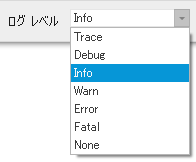 注: [iLogic 詳細設定]ダイアログ ボックスで、ログ レベルを指定できます。
注: [iLogic 詳細設定]ダイアログ ボックスで、ログ レベルを指定できます。 - ルールを実行します。[iLogic ログ]パネルに iLog メッセージが表示されます。
- コンテキスト メニュー オプションを表示するには、[iLogic ログ]パネルで右クリックします。 コンテキスト メニュー オプションには、メッセージを操作するための追加オプションがあります。たとえば、ウィンドウの現在の状態をクリアするには、コンテキスト メニュー オプションの[クリア]を使用します。
ヒント: [iLogic ログ]パネルで作成されたメッセージは、セッション間で保持されません。現在の Inventor セッションで生成されたメッセージを永続的なファイルに保存するには、コンテキスト メニュー オプションの[保存]を使用します。
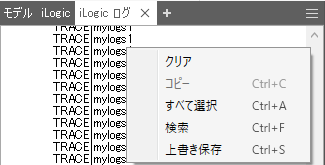
[iLogic ログ]パネルでログ メッセージを管理する
アクティブなログ レベルにより、実際に記録されるロギング ステートメントがコントロールされます。まずは、ログ レベルを[デバッグ]に設定して、Logger.debug("message")ステートメントをルールに含めます。デバッグが完了して、[デバッグ]のメッセージが不要になった場合は、アクティブなログ レベルを[情報]またはリスト内のそれ以下の別のレベルに変更します。Logger.Debug ステートメントをルールから削除する必要はありません。これ以降は、[情報]、[警告]、[エラー]、または[致命的]のメッセージのみが表示されます。これと同じ動作が、すべてのログ レベルに適用されます。たとえば、レベルを[情報]に変更するとログ パネルがメッセージであふれてしまう場合には、ログ レベルを[警告]に変更します。そうすると、[情報]のメッセージは表示されなくなり、[警告]、[エラー]、[致命的]のメッセージのみが表示されます。アクティブなログ レベルを設定することで、必要なメッセージのタイプのみを表示できます。
ナビゲーション リンク
| パネルからメッセージを消去すると、古いメッセージが利用可能な場合には、ナビゲーション リンクがパネルの上部に表示されます。 | [iLogic ログ]パネルで一度に表示できるメッセージの上限は、20,000 件です。20,000 件を超えるメッセージが入力された場合は、パネルの下部にあるナビゲーション リンクを使用して、20,000 件の上限に達した後に作成されたメッセージにアクセスできます。 |
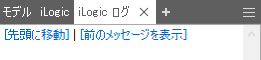
|
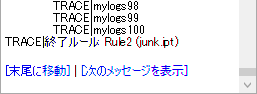
|
ルール トレーシング
ルール トレーシング
ルール トレーシングを使用すると、ルールが実行される時期と理由を視覚化できます。ルール トレーシングは、ルールが開始されたときと終了したとき、およびルールが実行された誘因をメッセージに自動的に記録します。アクティブなログ レベルを[トレース]に設定すると、このメッセージを表示できます。オフにするには、アクティブなログ レベルを元に戻します。
ルール トレーシングを使用すると、ルールが実行される時期と理由を視覚化できます。ルール トレーシングは、ルールが開始されたときと終了したとき、およびルールが実行された誘因をメッセージに自動的に記録します。トレーシングを有効にするには、次の行をルールに追加します。
ルール トレーシングの出力の例
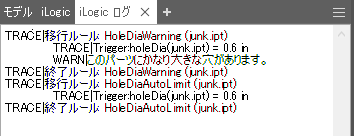
iLogic の[ルール エディタ]ダイアログ ボックスで[詳細トレース]をオンにすると、トレース レベルでルールを実行するときにログ メッセージが自動的に生成されます。この設定は、API プロパティ iLogicVb.Automation.LogControl.RuleEntryExitMessageLevel の値をコントロールします。
